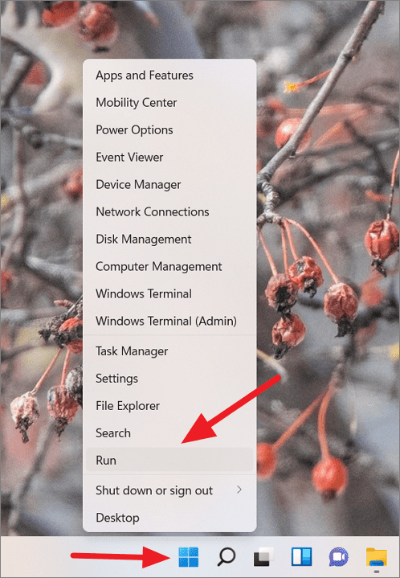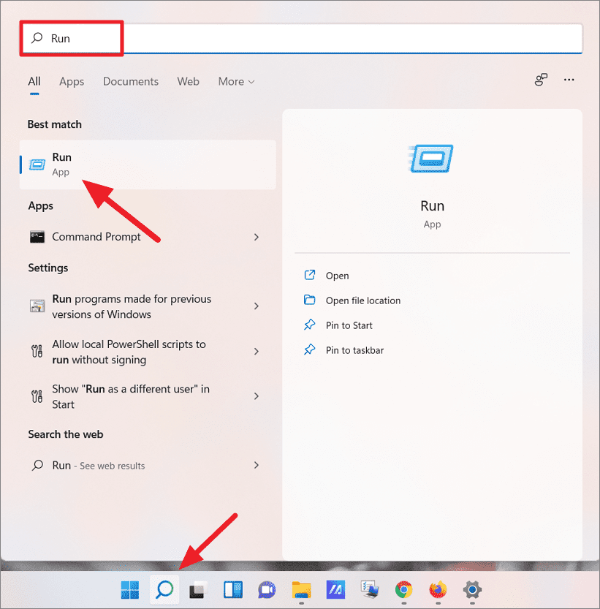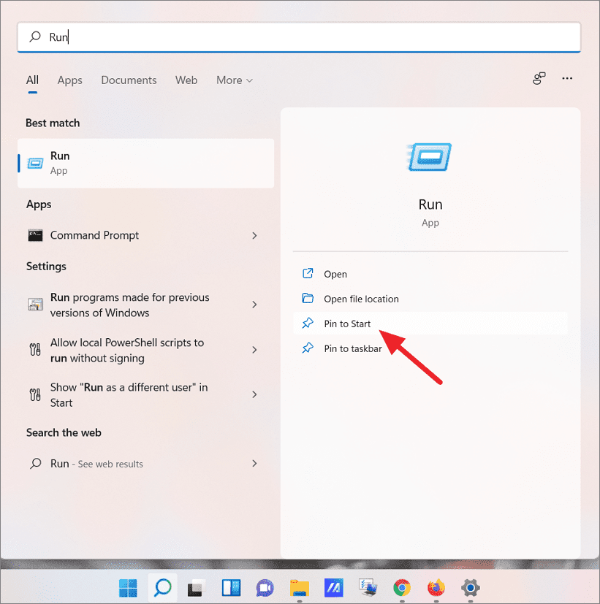வெவ்வேறு விண்டோஸ் அமைப்புகள், கருவிகள் மற்றும் பயன்பாடுகளை அணுக Windows 11 இல் நீங்கள் பயன்படுத்தக்கூடிய ரன் கட்டளைகளின் இறுதி பட்டியல்.
Windows Run கட்டளைப் பெட்டி என்பது Windows 95 இல் இருந்து Windows இயங்குதளத்தின் அனைத்து பிற்கால பதிப்புகளிலும் உள்ளமைக்கப்பட்ட அம்சமாகும். இது பல்வேறு பயன்பாடுகள், கணினி பயன்பாடுகள், கோப்புறைகள், அமைப்புகள் மற்றும் பலவற்றை நேரடியாக அணுகுவதற்கான விரைவான மற்றும் திறமையான வழிகளில் ஒன்றாகும்.
அமைப்புகள், கண்ட்ரோல் பேனல் அல்லது பிற மெனுக்களைப் பிரிப்பதற்குப் பதிலாக 2 படிகளில் எந்தவொரு பயன்பாடு, கருவி அல்லது அமைப்பை விரைவாக திறக்க/அணுகுவதற்கு ரன் பாக்ஸ் உங்களை அனுமதிக்கிறது. தொடர்புடைய ரன் கட்டளையை நீங்கள் அறிந்திருக்கும் வரை, நீங்கள் எந்த கருவி அல்லது பணியையும் அணுகலாம். இந்த ரன் கட்டளைகளை நீங்கள் கற்றுக்கொண்டு நினைவில் வைத்துக் கொண்டால், உங்கள் அன்றாடப் பயன்பாட்டில் அதிக உற்பத்தி செய்ய இது உதவும்.
உங்கள் இலக்கை அடைய Windows 11 இல் நீங்கள் பயன்படுத்தக்கூடிய ரன் கட்டளைகளின் முழுமையான பட்டியலை இங்கே தொகுத்துள்ளோம்.
ரன் கட்டளைப் பெட்டியைத் திறந்து பயன்படுத்துவது எப்படி
ரன் கட்டளைகளைப் பயன்படுத்த, முதலில், கட்டளைகளைத் தட்டச்சு செய்ய ரன் பயன்பாட்டை எவ்வாறு திறப்பது என்பதை நீங்கள் அறிந்து கொள்ள வேண்டும். விண்டோஸ் 11 இல் ரன் கட்டளை பெட்டியைத் திறக்க பல வழிகள் உள்ளன:
- நீங்கள் தொடக்க மெனுவில் வலது கிளிக் செய்து, ஃப்ளைஅவுட் மெனுவிலிருந்து 'ரன்' என்பதைத் தேர்ந்தெடுக்கலாம்.
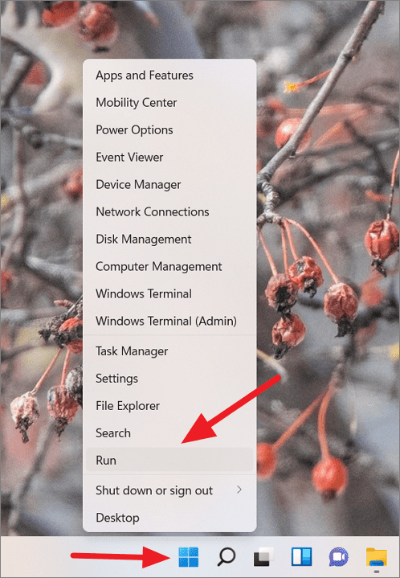
- விண்டோஸ்+ஆர் ஷார்ட்கட் கீகளை அழுத்தவும்.
- விண்டோஸ் தேடலைத் திறந்து, ‘ரன்’ என்பதைத் தேடி, மேல் முடிவைத் தேர்ந்தெடுக்கவும்.
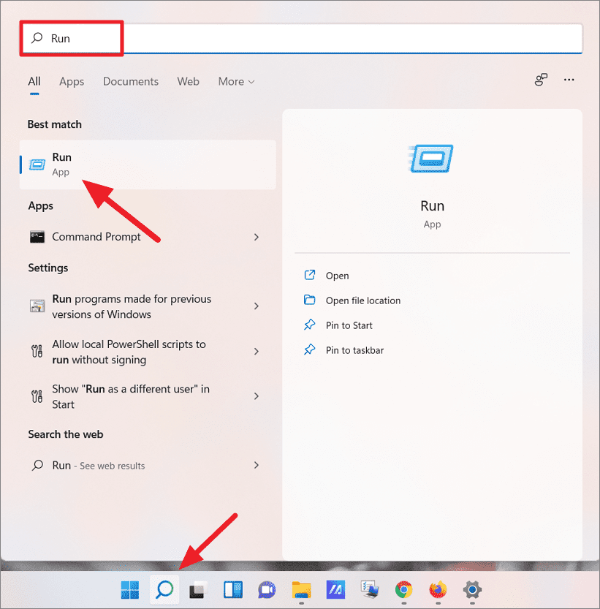
- விண்டோஸ் தேடலில் ரன் என்பதைத் தேடி, 'பணிப்பட்டியில் பின்' என்பதைக் கிளிக் செய்யவும். பின்னர், ரன் டயலாக் பாக்ஸைத் திறக்க, பணிப்பட்டியில் உள்ள ‘ரன்’ ஐகானைக் கிளிக் செய்யவும்.
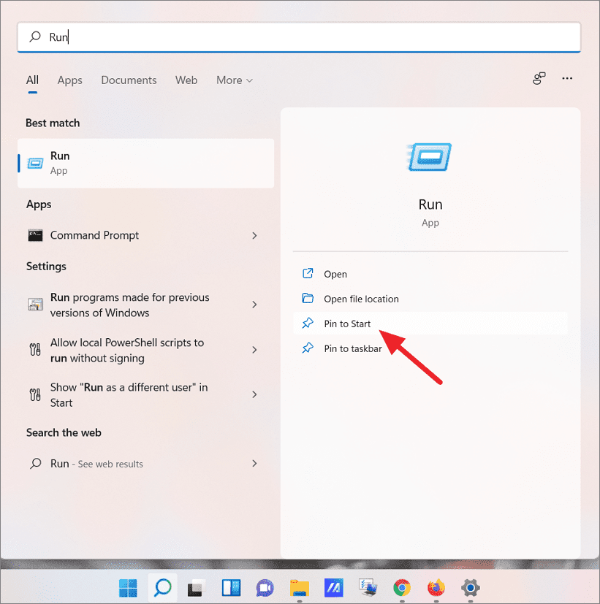
ரன் டயலாக் பாக்ஸ் திறக்கப்பட்டதும், உங்கள் கட்டளையை 'Open:' புலத்தில் தட்டச்சு செய்து Enter ஐ அழுத்தவும் அல்லது அந்த கட்டளையை இயக்க 'OK' பொத்தானை கிளிக் செய்யவும்.

இங்குள்ள இந்த ரன் கட்டளைகளில் பெரும்பாலானவை (Windows 11 அமைப்புகள் கட்டளைகளைத் தவிர) கேஸ் சென்சிட்டிவ் அல்ல, எனவே நீங்கள் சிறிய எழுத்து, பெரிய எழுத்து அல்லது இரண்டின் கலவையையும் பயன்படுத்தலாம், அது ஒரே மாதிரியாக வேலை செய்யும்.
விண்டோஸ் 11 க்கு அதிகம் பயன்படுத்தப்படும் ரன் கட்டளைகள்
Windows 11 இல் மிகவும் பிரபலமான பயன்பாடுகள் மற்றும் அமைப்புகளை அணுகுவதற்கு தினசரி பயன்படுத்தக்கூடிய மிகவும் பிரபலமான மற்றும் அதிகம் பயன்படுத்தப்படும் ரன் கட்டளைகளின் பட்டியல் இங்கே உள்ளது.
| செயல் | கட்டளையை இயக்கவும் |
|---|---|
| கட்டளை வரியில் திறக்கிறது | cmd |
| விண்டோஸ் 11 கண்ட்ரோல் பேனலை அணுகவும் | கட்டுப்பாடு |
| ரெஜிஸ்ட்ரி எடிட்டரைத் திறக்கிறது | regedit |
| கணினி தகவல் சாளரத்தைத் திறக்கிறது | msconfig |
| சேவைகள் பயன்பாட்டைத் திறக்கிறது | Services.msc |
| கோப்பு எக்ஸ்ப்ளோரரைத் திறக்கிறது | ஆய்வுப்பணி |
| உள்ளூர் குழு கொள்கை எடிட்டரை திறக்கிறது | gpedit.msc |
| Google Chrome ஐ திறக்கிறது | குரோம் |
| Mozilla Firefox ஐ திறக்கிறது | firefox |
| மைக்ரோசாஃப்ட் எட்ஜ் திறக்கிறது | ஆராயுங்கள் அல்லது மைக்ரோசாஃப்ட்-எட்ஜ்: |
| கணினி கட்டமைப்பு உரையாடல் பெட்டியைத் திறக்கிறது | msconfig |
| தற்காலிக கோப்புகள் கோப்புறையைத் திறக்கிறது | %temp% அல்லது temp |
| வட்டு துப்புரவு உரையாடலைத் திறக்கிறது | சுத்தம் |
| பணி நிர்வாகியைத் திறக்கிறது | taskmgr |
| பயனர் கணக்குகளை நிர்வகிக்கவும் | netplwiz |
| அணுகல் திட்டங்கள் மற்றும் அம்சங்கள் கட்டுப்பாட்டு குழு | appwiz.cpl |
| அணுகல் சாதன நிர்வாகி | devmgmt.msc அல்லது hdwwiz.cpl |
| விண்டோஸ் பவர் விருப்பங்களை நிர்வகிக்கவும் | powercfg.cpl |
| உங்கள் கணினியை மூடுகிறது | பணிநிறுத்தம் |
| டைரக்ட்எக்ஸ் கண்டறியும் கருவியைத் திறக்கிறது | dxdiag |
| கால்குலேட்டரை திறக்கிறது | கணக்கீடு |
| சிஸ்டம் ரிசோர்ஸில் (ஆதார மானிட்டர்) சரிபார்க்கவும் | ரெஸ்மோன் |
| பெயரிடப்படாத நோட்பேடைத் திறக்கிறது | நோட்பேட் |
| அணுகல் ஆற்றல் விருப்பங்கள் | powercfg.cpl |
| கணினி மேலாண்மை கன்சோலைத் திறக்கிறது | compmgmt.msc அல்லது compmgmtlauncher |
| தற்போதைய பயனர் சுயவிவர கோப்பகத்தைத் திறக்கிறது | . |
| பயனர்கள் கோப்புறையைத் திறக்கவும் | .. |
| ஆன்-ஸ்கிரீன் கீபோர்டைத் திறக்கவும் | osk |
| நெட்வொர்க் இணைப்புகளை அணுகவும் | ncpa.cpl அல்லது பிணைய இணைப்பைக் கட்டுப்படுத்தவும் |
| சுட்டி பண்புகளை அணுகவும் | main.cpl அல்லது கட்டுப்பாட்டு சுட்டி |
| வட்டு மேலாண்மை பயன்பாட்டைத் திறக்கிறது | diskmgmt.msc |
| ரிமோட் டெஸ்க்டாப் இணைப்பைத் திறக்கவும் | mstsc |
| விண்டோஸ் பவர்ஷெல் சாளரத்தைத் திறக்கவும் | பவர்ஷெல் |
| கோப்புறை விருப்பங்களை அணுகவும் | கட்டுப்பாட்டு கோப்புறைகள் |
| விண்டோஸ் டிஃபென்டர் ஃபயர்வாலை அணுகவும் | firewall.cpl |
| தற்போதைய பயனர் கணக்கிலிருந்து வெளியேறவும் | வெளியேறுதல் |
| மைக்ரோசாஃப்ட் வேர்ட்பேடைத் திறக்கவும் | எழுது |
| பெயரிடப்படாத MS பெயிண்டைத் திறக்கவும் | mspaint |
| விண்டோஸ் அம்சங்களை இயக்கவும் / முடக்கவும் | விருப்ப அம்சங்கள் |
| சி டிரைவைத் திறக்கவும் | \ |
| கணினி பண்புகள் உரையாடலைத் திறக்கவும் | sysdm.cpl |
| அமைப்பின் செயல்திறனைக் கண்காணிக்கவும் | perfmon.msc |
| மைக்ரோசாப்ட் விண்டோஸ் தீங்கிழைக்கும் மென்பொருள் அகற்றும் கருவியைத் திறக்கவும் | திரு |
| விண்டோஸ் எழுத்து வரைபட அட்டவணையைத் திறக்கவும் | வசீகரம் |
| ஸ்னிப்பிங் கருவியைத் திறக்கவும் | துண்டிக்கும் கருவி |
| விண்டோஸ் பதிப்பைச் சரிபார்க்கவும் | வெற்றியாளர் |
| மைக்ரோசாஃப்ட் உருப்பெருக்கியைத் திறக்கவும் | பெரிதாக்க |
| வட்டு பகிர்வு மேலாளரைத் திறக்கவும் | வட்டு பகுதி |
| எந்த இணையதளத்தையும் திறக்கவும் | இணையதள URL ஐ உள்ளிடவும் |
| Disk Defragmenter பயன்பாட்டைத் திறக்கவும் | dfrgui |
| விண்டோஸ் மொபிலிட்டி மையத்தைத் திறக்கவும் | mblctr |
கண்ட்ரோல் பேனல் இயக்க கட்டளைகள்
கீழே உள்ள ரன் கட்டளைகள், கிளாசிக் கண்ட்ரோல் பேனலின் பல்வேறு பகுதிகளை அணுக அல்லது நேரடியாக ஆப்லெட்களைக் கட்டுப்படுத்த உதவும்:
| நடவடிக்கை | கட்டளையை இயக்கவும் |
|---|---|
| நேரம் மற்றும் தேதி பண்புகளைத் திறக்கவும் | Timedate.cpl |
| எழுத்துருக்கள் கண்ட்ரோல் பேனல் கோப்புறையைத் திறக்கவும் | எழுத்துருக்கள் |
| இணைய பண்புகளைத் திறக்கவும் | Inetcpl.cpl |
| விசைப்பலகை பண்புகளைத் திறக்கவும் | main.cpl விசைப்பலகை |
| மவுஸ் பண்புகளைத் திறக்கவும் | கட்டுப்பாட்டு சுட்டி |
| ஒலி பண்புகளை அணுகவும் | mmsys.cpl |
| ஒலி கட்டுப்பாட்டுப் பலகத்தைத் திறக்கவும் | mmsys.cpl ஒலிகளைக் கட்டுப்படுத்தவும் |
| சாதனங்கள் மற்றும் அச்சுப்பொறிகளின் பண்புகளை அணுகவும் | கட்டுப்பாட்டு அச்சுப்பொறிகள் |
| கண்ட்ரோல் பேனலில் நிர்வாக கருவிகள் (விண்டோஸ் கருவிகள்) கோப்புறையைத் திறக்கவும். | நிர்வாகத்தை கட்டுப்படுத்தவும் |
| திறந்த பகுதி பண்புகள் - மொழி, தேதி/நேர வடிவம், விசைப்பலகை மொழி. | intl.cpl |
| பாதுகாப்பு மற்றும் பராமரிப்பு கண்ட்ரோல் பேனலை அணுகவும். | wscui.cpl |
| காட்சி அமைப்புகளை கட்டுப்படுத்தவும் | desk.cpl |
| தனிப்பயனாக்குதல் அமைப்புகளைக் கட்டுப்படுத்தவும் | கட்டுப்பாட்டு டெஸ்க்டாப் |
| தற்போதைய பயனர் கணக்கை நிர்வகிக்கவும் | பயனர் கடவுச்சொற்களை கட்டுப்படுத்தவும் அல்லது control.exe /name Microsoft.UserAccounts |
| பயனர் கணக்குகள் உரையாடல் பெட்டியைத் திறக்கவும் | பயனர் கடவுச்சொற்களை கட்டுப்படுத்தவும்2 |
| சாதன வழிகாட்டியைச் சேர் என்பதைத் திறக்கவும் | சாதனத்தை இணைக்கும் வழிகாட்டி |
| கணினி பழுதுபார்க்கும் வட்டை உருவாக்கவும் | recdisc |
| பகிரப்பட்ட கோப்புறை வழிகாட்டியை உருவாக்கவும் | shrpubw |
| பணி அட்டவணையைத் திறக்கவும் | திட்டப்பணிகளை கட்டுப்படுத்தவும் அல்லது taskschd.msc |
| மேம்பட்ட பாதுகாப்புடன் விண்டோஸ் ஃபயர்வாலை அணுகவும் | wf.msc |
| டேட்டா எக்ஸிகியூஷன் தடுப்பு (DEP) அம்சத்தைத் திறக்கவும் | அமைப்பின் பண்புகள் தரவு செயல்படுத்தல் தடுப்பு |
| கணினி மீட்டமை அம்சத்தை அணுகவும் | rstrui |
| பகிரப்பட்ட கோப்புறைகள் சாளரத்தைத் திறக்கவும் | fsmgmt.msc |
| அணுகல் செயல்திறன் விருப்பங்கள் | அமைப்பின் பண்புகள் செயல்திறன் |
| பேனா மற்றும் டச் விருப்பங்களை அணுகவும் | tabletpc.cpl |
| காட்சி வண்ண அளவுத்திருத்தத்தைக் கட்டுப்படுத்தவும் | dccw |
| பயனர் கணக்குக் கட்டுப்பாடு (UAC) அமைப்புகளைச் சரிசெய்யவும் | UserAccountControlSettings |
| மைக்ரோசாஃப்ட் ஒத்திசைவு மையத்தைத் திறக்கவும் | mobsync |
| காப்புப்பிரதியை அணுகவும் மற்றும் கட்டுப்பாட்டுப் பலகத்தை மீட்டமைக்கவும் | sdclt |
| விண்டோஸ் ஆக்டிவேஷன் அமைப்புகளைப் பார்த்து மாற்றவும் | slui |
| விண்டோஸ் தொலைநகல் மற்றும் ஸ்கேன் பயன்பாட்டைத் திறக்கவும் | wfs |
| எளிதாக அணுகல் மையத்தைத் திறக்கவும் | கட்டுப்பாடு access.cpl |
| பிணையத்திலிருந்து ஒரு நிரலை நிறுவவும் | கட்டுப்பாடு appwiz.cpl,,1 |
விண்டோஸ் 11 அமைப்புகள் கட்டளைகளை இயக்கவும்
இந்த பிரிவில் Windows 11 அமைப்புகள் பயன்பாட்டில் உள்ள அமைப்புகளை அணுக உதவும் ரன் கட்டளைகளின் முழுமையான பட்டியல் உள்ளது.
விண்டோஸ் 11 அமைப்புகள் - கணினி அமைப்புகள்
| செயல் | கட்டளையை இயக்கவும் |
|---|---|
| அமைப்புகள் பயன்பாட்டின் முகப்புப் பக்கத்தைத் திறக்கவும் | ms-அமைப்புகள்: |
| காட்சி அமைப்புகளை சரிசெய்யவும் | dpiscaling அல்லது ms-settings:display |
| ஒலி அமைப்புகளைத் திறக்கவும் | ms-settings:ஒலி |
| ஒலி சாதனங்களை நிர்வகி (உள்ளீடு/வெளியீட்டு சாதனங்கள்) | ms-settings:sound-devices |
| ஒலி கலவை அமைப்புகளைத் திறக்கவும் | ms-settings:apps-volume |
| ஒலி கலவை உரையாடல் பெட்டியைத் திறக்கவும் | sndvol |
| ஒலி கலவை அமைப்புகளை சரிசெய்யவும் | ms-settings:apps-volume |
| அறிவிப்பு அமைப்புகளை உள்ளமைக்கவும் | ms-settings:notifications |
| ஃபோகஸ் உதவி அமைப்புகளை உள்ளமைக்கவும் | ms-settings:quiethours |
| பவர் & பேட்டரி அமைப்புகளை மாற்றவும் | ms-settings:batterysaver-settings அல்லது ms-settings:powersleep |
| சேமிப்பக அமைப்புகளைத் திறக்கவும் | ms-settings:storagesense |
| ஸ்டோரேஜ் சென்ஸை உள்ளமைக்கவும் | ms-settings:storagepolicies |
| அருகிலுள்ள பகிர்வு விருப்பங்களைத் திறக்கவும் | ms-settings:crossdevice |
| பல்பணியை உள்ளமைக்கவும் | ms-settings:multitasking |
| விண்டோஸ் செயல்படுத்தும் அமைப்புகளைத் திறக்கவும் | ms-settings:activation |
| விண்டோஸ் சரிசெய்தல் அமைப்புகளைத் திறக்கவும் | control.exe /name Microsoft.Troubleshooting அல்லது ms-settings:trobleshoot |
| மீட்டெடுப்பு விருப்பங்களைத் திற - மீட்டமை/திரும்பச் செல்/மேம்பட்ட தொடக்கம் | ms-settings:recovery |
| இந்த கணினிக்கு ப்ரொஜெக்டிங் | ms-settings:project |
| ரிமோட் டெஸ்க்டாப் அமைப்புகளைத் திறக்கவும் | ms-settings:remotedesktop |
| கிளிப்போர்டு அமைப்புகளைத் திறக்கவும் | ms-settings:clipboard |
| அமைப்புகளைப் பற்றி பக்கத்தைத் திறக்கவும் (சாதனம் மற்றும் விண்டோஸ் விவரக்குறிப்பு, தொடர்புடைய அமைப்புகள்) | ms-settings:about |
| கிராபிக்ஸ் விருப்ப அமைப்புகளை சரிசெய்யவும் | ms-settings:display-advancedgraphics |
| இரவு ஒளி அமைப்புகளை மாற்றவும் | ms-settings:nightlight |
| புதிய உள்ளடக்கம் சேமிக்கப்படும் இடத்தை மாற்றவும் | ms-settings:savelocations |
விண்டோஸ் 11 அமைப்புகள் - புளூடூத் மற்றும் சாதன அமைப்புகள்
| நடவடிக்கை | கட்டளையை இயக்கவும் |
|---|---|
| சாதன அமைப்புகளைத் திறக்கவும் | ms-settings:connecteddevices அல்லது ms-settings:bluetooth |
| பிரிண்டர்கள் & ஸ்கேனர் அமைப்புகளைத் திறக்கவும் | ms-settings:printers |
| டச்பேட் அமைப்புகளை உள்ளமைக்கவும் | ms-settings:devices-touchpad |
| மீடியா மற்றும் சாதனங்களுக்கான ஆட்டோபிளே அமைப்புகளை அணுகவும் | ms-settings:autoplay |
| கேமரா அமைப்புகளைத் திறக்கவும் | ms-settings:camera |
| பேனா மற்றும் விண்டோஸ் இன்க் அமைப்புகளைத் திறக்கவும் | ms-settings:pen |
| உங்கள் தொலைபேசி அமைப்புகளைத் திறக்கவும் | ms-settings:mobile-devices |
| USB அமைப்புகளைத் திறக்கவும் | ms-settings:usb |
| மவுஸ் அமைப்புகளைத் திறக்கவும் | ms-settings:mousetouchpad |
| ஆட்டோபிளே அமைப்புகளைத் திறக்கவும் | ms-settings:autoplay |
விண்டோஸ் 11 அமைப்புகள் - நெட்வொர்க் மற்றும் இணைய அமைப்புகள்
| நடவடிக்கை | கட்டளையை இயக்கவும் |
|---|---|
| நெட்வொர்க் மற்றும் இணைய அமைப்புகள் பேனலைத் திறக்கவும் | ms-settings:network |
| வைஃபை அமைப்புகளை இணைத்து நிர்வகிக்கவும் | ms-settings:network-wifi |
| அறியப்பட்ட வைஃபை நெட்வொர்க்குகளை நிர்வகிக்கவும் | ms-settings:network-wifisettings |
| ஈதர்நெட் நெட்வொர்க் அமைப்புகளை நிர்வகிக்கவும் | ms-settings:network-ethernet |
| VPN ஐச் சேர்க்கவும், இணைக்கவும் மற்றும் நிர்வகிக்கவும் | ms-settings:network-vpn |
| மொபைல் ஹாட்ஸ்பாட் அமைப்புகளைத் திறக்கவும் | ms-settings:network-mobilehotspot |
| டயல்-அப் இணைய இணைப்பை அமைக்கவும் | ms-settings:network-dialup |
| ப்ராக்ஸி சேவையகத்தை உள்ளமைக்கவும் (ஈதர்நெட் மற்றும் வைஃபை) | ms-settings:network-proxy |
| நெட்வொர்க் நிலையைப் பார்க்கவும் | ms-settings:network-status |
| விமானப் பயன்முறை (வயர்லெஸ்/புளூடூத்) அமைப்புகளைத் திறக்கவும் | ms-settings:network-airplanemode அல்லது ms-settings:proximity |
| தரவு பயன்பாட்டைக் காண்க | ms-settings:datausage |
விண்டோஸ் 11 அமைப்புகள் - தனிப்பயனாக்குதல் அமைப்புகள்
| நடவடிக்கை | கட்டளை |
|---|---|
| அனைத்து தனிப்பயனாக்க அமைப்புகளையும் திறக்கவும் | ms-settings:personalization |
| பின்னணி அமைப்புகளைத் தனிப்பயனாக்குங்கள் | ms-settings:personalization-background |
| வண்ண அமைப்புகளைத் தனிப்பயனாக்குங்கள் | ms-settings:personalization-colors அல்லது ms-settings:colors |
| தொடக்க மெனுவைத் தனிப்பயனாக்கு | ms-settings:personalization-start |
| பவர் பட்டனுக்கு அடுத்துள்ள ஸ்டார்ட் என்பதில் எந்தக் கோப்புறைகள் தோன்றும் என்பதைத் தேர்ந்தெடுக்கவும் | ms-settings:personalization-start-places |
| பூட்டுத் திரையைத் தனிப்பயனாக்கு | ms-settings:lockscreen |
| எழுத்துருக்களை சேர்க்கவும் அல்லது மாற்றவும் | ms-settings:fonts |
| பணிப்பட்டி அமைப்புகளை உள்ளமைக்கவும் | ms-settings:taskbar |
| தீம்களை மாற்றவும் | ms-settings:themes |
| சாதன பயன்பாட்டு அமைப்புகளைத் திறக்கவும் | ms-settings:deviceusage |
விண்டோஸ் 11 அமைப்புகள் - பயன்பாடுகள் அமைப்புகள்
| நடவடிக்கை | கட்டளை |
|---|---|
| பயன்பாடுகள் மற்றும் அம்சங்கள் அமைப்புகளைத் திறக்கவும் | ms-settings:appsfeatures |
| இயல்புநிலை பயன்பாடுகளை அமைக்கவும் | ms-settings:defaultapps |
| ஆஃப்லைன் வரைபட அமைப்புகளைத் திறக்கவும் | ms-settings:maps |
| விருப்ப அம்சங்களை உள்ளமைக்கவும் | விருப்ப அம்சங்களை உள்ளமைக்கவும் |
| இணையதளங்களுக்கான ஆப்ஸ் அமைப்புகள் பக்கத்தைத் திறக்கவும் | ms-settings:appsforwebsites |
| ஆஃப்லைன் வரைபடங்களைப் பதிவிறக்கவும் | ms-settings:maps-downloadmaps |
| விருப்ப அம்சங்களை உள்ளமைக்கவும் | விருப்ப அம்சங்களை உள்ளமைக்கவும் |
| வீடியோ பின்னணி அமைப்புகளைத் திறக்கவும் | ms-settings:videoplayback |
| தொடக்க பயன்பாடுகளை உள்ளமைக்கவும் | ms-settings:startupapps |
விண்டோஸ் 11 அமைப்புகள் - கணக்கு அமைப்புகள்
| நடவடிக்கை | கட்டளை |
|---|---|
| அனைத்து கணக்கு அமைப்புகளையும் பார்க்கவும் | ms-settings: accounts |
| உங்கள் கணக்குத் தகவலைப் பார்க்கவும் | ms-settings:yourinfo |
| மின்னஞ்சல் மற்றும் பயன்பாட்டு கணக்கு அமைப்புகளை அணுகவும் | ms-settings:emailandaccounts |
| குடும்பம் மற்றும் பிற பயனர்களின் கணக்கு அமைப்புகளைத் திறக்கவும் | ms-settings:family-group அல்லது ms-settings:otherusers |
| கியோஸ்க் அமைக்கவும் | ms-settings:assignedaccess |
| விண்டோஸ் உள்நுழைவு விருப்பங்களைத் திறக்கவும் | ms-settings:signinoptions |
| வேலை அல்லது பள்ளி கணக்குகளை அணுகவும் | ms-settings:பணியிடம் |
| விண்டோஸ் காப்புப்பிரதி (ஒத்திசைவு) அமைப்புகளைத் திறக்கவும் | ms-settings:sync அல்லது ms-settings:backup |
| டைனமிக் பூட்டு அமைப்புகளைத் திறக்கவும் | ms-settings:signinoptions-dynamiclock |
| விண்டோஸ் ஹலோ அமைப்பைத் திறக்கவும் | ms-settings:signinoptions-launchfaceenrollment |
| விண்டோஸ் ஹலோ கைரேகை அமைப்பைத் திறக்கவும் | ms-settings:signinoptions-launchfingerprintenrollment |
| விண்டோஸ் ஹலோ பாதுகாப்பு விசை அமைப்பைத் திறக்கவும் | ms-settings:signinoptions-launchsecuritykeyenrollment |
Windows 11 அமைப்புகள் - நேரம் மற்றும் மொழி அமைப்புகள்
| நடவடிக்கை | கட்டளை |
|---|---|
| தேதி மற்றும் நேர அமைப்புகளை அணுகவும் | ms-settings:dateandtime |
| மொழி மற்றும் பிராந்திய அமைப்புகளை உள்ளமைக்கவும் | ms-settings:regionformatting |
| தட்டச்சு மற்றும் விசைப்பலகை அமைப்புகளைத் திறக்கவும் | ms-settings:typing |
| பேச்சு அமைப்புகளைத் திற (பேச்சு மொழி, மைக்ரோஃபோன், குரல்கள்) | ms-அமைப்புகள்: பேச்சு |
விண்டோஸ் 11 அமைப்புகள் - அணுகல் அமைப்புகள்
| நடவடிக்கை | கட்டளை |
|---|---|
| விண்டோஸ் மற்றும் பயன்பாடுகளுக்கான உரை அளவை சரிசெய்யவும் | ms-settings:easeofaccess-display |
| உரை கர்சர் அமைப்புகளை மாற்றவும் | ms-settings:easeofaccess-cursor |
| விஷுவல் எஃபெக்ட்ஸ் அமைப்புகளைத் திறக்கவும் | ms-settings:easeofaccess-visual effects |
| மவுஸ் பாயிண்டர் மற்றும் டச் அமைப்புகளைத் திறக்கவும் | ms-settings:easeofaccess-mousepointer |
| உருப்பெருக்கி அமைப்புகளைத் திறக்கவும் | ms-settings:easeofaccess-magnifier |
| வண்ண வடிப்பான் அமைப்புகளைத் திறக்கவும் | ms-settings:easeofaccess-colorfilter |
| மாறுபாடு அமைப்புகளை மாற்றவும் | ms-settings:easeofaccess-highcontrast |
| விவரிப்பாளர் அமைப்புகளைத் திறக்கவும் | ms-settings:easeofaccess-narrator |
| உள்நுழைந்த பிறகு/முன் விவரிப்பாளரைத் தொடங்கவும் | ms-settings:easeofaccess-narrator-isautostartenabled |
| அணுகல்தன்மை ஆடியோ அமைப்புகளைத் திறக்கவும் | ms-settings:easeofaccess-audio |
| மூடப்பட்ட தலைப்பு விருப்பங்களை அணுகவும் | ms-settings:easeofaccess-closedcaptioning |
| விசைப்பலகை அமைப்புகளைத் திறக்கவும் | ms-settings:easeofaccess-keyboard |
| மவுஸ் அமைப்புகளைத் திறக்கவும் | ms-settings:easeofaccess-mouse |
| பேச்சு அறிதல் அமைப்புகளை மாற்றவும் | ms-settings:easeofaccess-speechrecognition |
| கண் கட்டுப்பாட்டு அமைப்புகளைத் திறக்கவும் | ms-settings:easeofaccess-eyecontrol |
Windows 11 அமைப்புகள் - தனியுரிமை மற்றும் பாதுகாப்பு அமைப்புகள்
| நடவடிக்கை | கட்டளையை இயக்கவும் |
|---|---|
| தனியுரிமை அமைப்புகள் பக்கத்தைத் திறக்கவும் | ms-settings:privacy |
| விண்டோஸ் பாதுகாப்பின் கீழ் பாதுகாப்பு பகுதியைக் காண்க | ms-settings:windowsdefender |
| சாதனங்கள் மற்றும் கணக்குகள் முழுவதும் செயல்பாட்டு வரலாற்றை நிர்வகிக்கவும் | ms-settings:privacy-activityhistory |
| எனது சாதனத்தைக் கண்டுபிடி விருப்பங்களை அணுகவும் | ms-settings:findmydevice |
| டெவலப்பர் விருப்பங்களைத் திறக்கவும் | ms-settings:developers |
| பொதுவான விண்டோஸ் அனுமதிகளை அணுகவும் | ms-settings:privacy-general |
| ஆன்லைன் பேச்சு அங்கீகார அமைப்புகளைத் திறக்கவும் | ms-settings:privacy-speech |
| கருத்து & கண்டறிதல் அமைப்புகளை அணுகவும் | ms-settings:privacy-feedback |
| மை மற்றும் தட்டச்சு தனிப்பயனாக்குதல் அமைப்புகளைத் திறக்கவும் | ms-settings:privacy-speechtyping |
| தேடல் அனுமதி அமைப்புகளைத் திறக்கவும் | ms-settings:search-permissions |
| விண்டோஸ் தேடல் அமைப்புகளைத் திறக்கவும் | ms-settings:cortana-windowssearch |
| தானியங்கு ஆன்லைன் கோப்பு பதிவிறக்க அனுமதிகள் அமைப்பைத் திறக்கவும் | ms-settings:privacy-automaticfiledownloads |
| கோப்பு முறைமை அணுகல் அமைப்புகளைத் திறக்கவும் | ms-settings:privacy-broadfilesystemaccess |
| கேலெண்டர் அணுகல் அமைப்புகளைத் திறக்கவும் | ms-settings:privacy-calendar |
| தொலைபேசி அழைப்பு அணுகல் அமைப்புகளைத் திறக்கவும் | ms-settings:privacy-phonecalls |
| அழைப்பு வரலாறு அணுகல் அமைப்புகளைத் திறக்கவும் | ms-settings:privacy-calhistory |
| தொடர்புகள் அணுகல் அமைப்புகளைத் திறக்கவும் | ms-settings:privacy-contacts |
| இணைக்கப்படாத சாதன அணுகல் அமைப்புகளைத் திறக்கவும் | ms-settings:privacy-customdevices |
| ஆவண நூலக அணுகல் அமைப்புகளைத் திறக்கவும் | ms-settings:privacy-documents |
| மின்னஞ்சல் அணுகல் அமைப்புகளைத் திறக்கவும் | ms-settings:privacy-email |
| பயன்பாட்டு கண்டறிதல் அணுகல் அமைப்புகளைத் திறக்கவும் | ms-settings:privacy-appdiagnostics |
| இருப்பிட அணுகல் அமைப்புகளைத் திறக்கவும் | ms-settings:privacy-location |
| செய்தியிடல் அணுகல் அமைப்புகளைத் திறக்கவும் | ms-settings:privacy-messaging |
| மைக்ரோஃபோன் அணுகல் அமைப்புகளைத் திறக்கவும் | ms-settings:privacy-microphone |
| அறிவிப்பு அணுகல் அமைப்புகளைத் திறக்கவும் | ms-settings:privacy-notifications |
| பயன்பாடுகளுக்கான கணக்கு தகவல் அணுகலை உள்ளமைக்கவும் | ms-settings:privacy-accountinfo |
| பிக்சர்ஸ் லைப்ரரி அணுகல் அமைப்புகளைத் திறக்கவும் | ms-settings:privacy-pictures |
| ரேடியோ கட்டுப்பாட்டு அணுகல் அமைப்புகளைத் திறக்கவும் | ms-settings:privacy-radios |
| பணிகளுக்கான அணுகல் அமைப்புகளைத் திறக்கவும் | ms-settings:privacy-tasks |
| வீடியோ லைப்ரரி அணுகல் அமைப்புகளைத் திறக்கவும் | ms-settings:privacy-videos |
| குரல் செயல்படுத்தல் அணுகல் அமைப்புகளைத் திறக்கவும் | ms-settings:privacy-voiceactivation |
| கேமரா அணுகல் அமைப்புகளைத் திறக்கவும் | ms-settings:privacy-webcam |
| இசை நூலக அணுகல் அமைப்புகளைத் திறக்கவும் | ms-settings:privacy-musiclibrary |
விண்டோஸ் 11 அமைப்புகள் - விண்டோஸ் புதுப்பிப்பு அமைப்புகள்
| நடவடிக்கை | கட்டளையை இயக்கவும் |
|---|---|
| விண்டோஸ் புதுப்பிப்பு அமைப்புகளைத் திறக்கவும் | ms-settings:windowsupdate |
| விண்டோஸ் புதுப்பிப்பு பக்கத்தில் புதுப்பிப்புகளைச் சரிபார்க்கவும் | ms-settings:windowsupdate-action |
| விண்டோஸ் புதுப்பிப்பு மேம்பட்ட விருப்பங்களை அணுகவும் | ms-settings:windowsupdate-options |
| விண்டோஸ் புதுப்பிப்பு வரலாற்றைக் காண்க | ms-settings:windowsupdate-history |
| விருப்ப புதுப்பிப்புகளைப் பார்க்கவும் | ms-settings:windowsupdate-optionalupdates |
| மறுதொடக்கத்தை திட்டமிடுங்கள் | ms-settings:windowsupdate-restartoptions |
| டெலிவரி மேம்படுத்தல் அமைப்புகளைத் திறக்கவும் | ms-settings:delivery-optimization |
| விண்டோஸ் இன்சைடர் திட்டத்தில் சேரவும் | ms-settings:windowsinsider |
பிற அமைப்புகள் கட்டளைகளை இயக்கவும்
| நடவடிக்கை | கட்டளையை இயக்கவும் |
|---|---|
| விண்டோஸ் புதுப்பிப்பு அமைப்புகளை அணுகவும் | கட்டுப்பாட்டு புதுப்பிப்பு |
| அணுகல் எளிமை அமைப்புகள் | பயனாளி |
| பயன்பாட்டிற்கான இயல்புநிலைகளை அமைக்கவும் | கணினி இயல்புநிலை |
| குழு கொள்கை அமைப்புகளைப் புதுப்பிக்க | gpupdate |
| ப்ரொஜெக்டர் காட்சியை மாற்ற | காட்சி சுவிட்ச் |
| கேமிங் பயன்முறை அமைப்புகளைத் திறக்கவும் | ms-settings:gaming-gamemode |
| விளக்கக்காட்சி அமைப்புகளை அணுகவும் | விளக்கக்காட்சி அமைப்புகள் |
| விண்டோஸ் ஸ்கிரிப்ட் ஹோஸ்ட் அமைப்புகளைக் கட்டுப்படுத்தவும் | wscript |
| வயர்லெஸ் காட்சியுடன் இணைக்கவும் | ms-settings-connectabledevices:devicediscovery |
ஐபி கட்டமைப்பு கட்டளைகள்
தி ipconfig இன்டர்நெட் புரோட்டோகால் உள்ளமைவு என்பது விண்டோஸ் ரன் அல்லது கட்டளை வரியில் இருந்து இயக்க வடிவமைக்கப்பட்ட கட்டளை-வரி பயன்பாடாகும், இது IP முகவரி, DHCP (டைனமிக் ஹோஸ்ட் கட்டமைப்பு நெறிமுறை) மற்றும் DNS (டொமைன் பெயர் சேவையகம்) ஆகியவற்றைப் பார்க்கவும் நிர்வகிக்கவும் உங்களை அனுமதிக்கிறது. கணினி. நெட்வொர்க் அல்லது கணினி நிர்வாகி மற்றும் பிறரால் பிணையத்தை நிர்வகிக்க அல்லது சரி செய்ய பின்வரும் ரன் கட்டளைகளைப் பயன்படுத்தலாம்:
| செயல் | கட்டளையை இயக்கவும் |
|---|---|
| ஐபி உள்ளமைவு மற்றும் ஒவ்வொரு அடாப்டரின் முகவரி பற்றிய தகவலைக் காண்பி. | ipconfig/அனைத்து |
| அனைத்து உள்ளூர் ஐபி முகவரிகள் மற்றும் தளர்வான இணைப்புகளை வெளியிடவும். | ipconfig/வெளியீடு |
| அனைத்து உள்ளூர் ஐபி முகவரிகளையும் புதுப்பித்து இணையம் மற்றும் நெட்வொர்க்குடன் மீண்டும் இணைக்கவும். | ipconfig/புதுப்பித்தல் |
| உங்கள் DNS கேச் உள்ளடக்கங்களைக் காண்க. | ipconfig/displaydns |
| DNS கேச் உள்ளடக்கங்களை நீக்கவும் | ipconfig/flushdns |
| DHCP ஐப் புதுப்பித்து, உங்கள் DNS பெயர்கள் மற்றும் IP முகவரிகளை மீண்டும் பதிவு செய்யவும் | ipconfig/registerdns |
| DHCP வகுப்பு ஐடியைக் காண்பி | ipconfig/showclassid |
| DHCP வகுப்பு ஐடியை மாற்றவும் | ipconfig/setclassid |
கோப்புறை இருப்பிடங்களுக்கான கட்டளைகளை இயக்கவும்
இந்த கட்டளைகள் பல்வேறு விண்டோஸ் கோப்புறைகளை விரைவாக அணுக உதவும்:
| நடவடிக்கை | கட்டளையை இயக்கவும் |
|---|---|
| சமீபத்திய கோப்புகள் கோப்புறையைத் திறக்கவும் | சமீப |
| ஆவணங்கள் கோப்புறையைத் திறக்கவும் | ஆவணங்கள் |
| பதிவிறக்கங்கள் கோப்புறையைத் திறக்கவும் | பதிவிறக்கங்கள் |
| பிடித்தவை கோப்புறையைத் திறக்கவும் | பிடித்தவை |
| படங்கள் கோப்புறையைத் திறக்கவும் | படங்கள் |
| வீடியோ கோப்புறையைத் திறக்கவும் | வீடியோக்கள் |
| குறிப்பிட்ட இயக்கி அல்லது கோப்புறை இருப்பிடத்தைத் திறக்கவும் | இயக்ககத்தின் பெயரைத் தொடர்ந்து பெருங்குடல் (எ.கா. டி:) அல்லது கோப்புறை பாதை (எ.கா. எஃப்:\பாடல்கள்\கலைஞர்கள்\அடீல்) |
| OneDrive கோப்புறையைத் திறக்கவும் | ஒரு இயக்கி |
| எல்லா ஆப்ஸ் கோப்புறையையும் திறக்கவும் | ஷெல்:ஆப்ஸ்ஃபோல்டர் |
| விண்டோஸ் முகவரி புத்தகத்தைத் திறக்கவும் | வாப் |
| பயன்பாட்டு தரவு கோப்புறையைத் திறக்கவும் | %AppData% |
| பிழைத்திருத்த கோப்புறையை அணுகவும் | பிழைத்திருத்தம் |
| தற்போதைய பயனர் கோப்பகத்தைத் திறக்கவும் | explorer.exe. |
| விண்டோஸ் ரூட் டிரைவைத் திறக்கவும் | %சிஸ்டம் டிரைவ்% |
பயன்பாட்டு அணுகல் இயக்க கட்டளைகள்
உங்கள் கணினியில் பல்வேறு பயன்பாடுகளை (நிறுவப்பட்டிருந்தால்) தொடங்க கீழே உள்ள ரன் கட்டளைகளைப் பயன்படுத்தலாம்.
| செயல் | கட்டளையை இயக்கவும் |
|---|---|
| விண்டோஸ் ஸ்கைப் பயன்பாட்டைத் தொடங்கவும் | ஸ்கைப் |
| மைக்ரோசாஃப்ட் எக்செல் துவக்கவும் | சிறந்து |
| மைக்ரோசாஃப்ட் வேர்டைத் தொடங்கவும் | வெற்றி வார்த்தை |
| மைக்ரோசாஃப்ட் பவர்பாயிண்ட்டைத் தொடங்கவும் | powerpnt |
| விண்டோஸ் மீடியா பிளேயரைத் திறக்கவும் | wmplayer |
| மைக்ரோசாஃப்ட் பெயிண்டைத் தொடங்கவும் | mspaint |
| மைக்ரோசாஃப்ட் அணுகலைத் தொடங்கவும் | அணுகல் |
| மைக்ரோசாஃப்ட் அவுட்லுக்கைத் தொடங்கவும் | கண்ணோட்டம் |
| மைக்ரோசாஃப்ட் ஸ்டோரைத் தொடங்கவும் | ms-windows-store: |
Windows Tools Run Commands
கீழே உள்ள பட்டியலில் உள்ள ரன் கட்டளை குறுக்குவழிகள் பல விண்டோஸ் கருவிகள் மற்றும் பயன்பாடுகளை விரைவாக அணுக உங்களை அனுமதிக்கின்றன.
| செயல் | கட்டளை |
|---|---|
| தொலைபேசி டயலரைத் திறக்கவும் | டயலர் |
| விண்டோஸ் பாதுகாப்பு நிரலைத் திறக்கவும் (விண்டோஸ் டிஃபென்டர் வைரஸ் தடுப்பு) | windowsdefender: |
| திரையில் காண்பிக்கும் செய்தியைத் திறக்கவும் | எதிரொலி |
| நிகழ்வு பார்வையாளரைத் திறக்கவும் | Eventvwr.msc |
| புளூடூத் பரிமாற்ற வழிகாட்டியைத் திறக்கவும் | fsquirt |
| கோப்பு மற்றும் தொகுதி பயன்பாடுகளைத் தெரிந்துகொள் என்பதைத் திறக்கவும் | fsutil |
| திறந்த சான்றிதழ் மேலாளர் | certmgr.msc |
| விண்டோஸ் நிறுவி விவரங்களைக் காண்க | msiexec |
| கட்டளை வரியில் கோப்புகளை ஒப்பிடுக | தொகுப்பு |
| MS-DOS வரியில் கோப்பு பரிமாற்ற நெறிமுறை (FTP) நிரலைத் தொடங்க | அடி |
| இயக்கி சரிபார்ப்பு பயன்பாட்டைத் தொடங்கவும் | சரிபார்ப்பவர் |
| உள்ளூர் பாதுகாப்புக் கொள்கை எடிட்டரைத் திறக்கவும் | secpol.msc |
| சி: டிரைவிற்கான தொகுதி வரிசை எண்ணைப் பெற | முத்திரை |
| இடம்பெயர்வு வழிகாட்டியைத் திறக்கவும் | மிக்விஸ் |
| கேம் கன்ட்ரோலர்களை உள்ளமைக்கவும் | joy.cpl |
| கோப்பு கையொப்ப சரிபார்ப்பு கருவியைத் திறக்கவும் | sigverif |
| தனியார் எழுத்து எடிட்டரைத் திறக்கவும் | eudcedit |
| மைக்ரோசாஃப்ட் உபகரண சேவைகளை அணுகவும் | dcomcnfg அல்லது Comexp.msc |
| ஆக்டிவ் டைரக்டரி பயனர்கள் மற்றும் கணினிகள் (ADUC) கன்சோலைத் திறக்கவும் | dsa.msc |
| செயலில் உள்ள அடைவு தளங்கள் மற்றும் சேவைகள் கருவியைத் திறக்கவும் | dssite.msc |
| கொள்கை எடிட்டரின் முடிவுத் தொகுப்பைத் திறக்கவும் | rsop.msc |
| விண்டோஸ் முகவரி புத்தக இறக்குமதி பயன்பாட்டைத் திறக்கவும். | wabmig |
| தொலைபேசி மற்றும் மோடம் இணைப்புகளை அமைக்கவும் | தொலைபேசி.சிபிஎல் |
| தொலைநிலை அணுகல் தொலைபேசி புத்தகத்தைத் திறக்கவும் | ராஸ்போன் |
| ODBC தரவு மூல நிர்வாகியைத் திறக்கவும் | odbcad32 |
| SQL சர்வர் கிளையண்ட் நெட்வொர்க் பயன்பாட்டைத் திறக்கவும் | clicong |
| IExpress வழிகாட்டியைத் திறக்கவும் | iexpress |
| சிக்கல் படிகள் ரெக்கார்டரைத் திறக்கவும் | psr |
| குரல் ரெக்கார்டரைத் திறக்கவும் | குரல்பதிவு |
| பயனர் பெயர்கள் மற்றும் கடவுச்சொற்களை காப்புப் பிரதி எடுத்து மீட்டெடுக்கவும் | credwiz |
| கணினி பண்புகள் (மேம்பட்ட தாவல்) உரையாடல் பெட்டியைத் திறக்கவும் | அமைப்பு பண்புகள் மேம்பட்டது |
| கணினி பண்புகள் (கணினி பெயர் தாவல்) உரையாடல் பெட்டியைத் திறக்கவும் | கணினி பண்புகள் கணினி பெயர் |
| கணினி பண்புகள் (வன்பொருள் தாவல்) உரையாடல் பெட்டியைத் திறக்கவும் | கணினி பண்புகள் வன்பொருள் |
| கணினி பண்புகள் (ரிமோட் டேப்) உரையாடல் பெட்டியைத் திறக்கவும் | கணினி பண்புகள் தொலை |
| கணினி பண்புகள் (கணினி பாதுகாப்பு தாவல்) உரையாடல் பெட்டியைத் திறக்கவும் | அமைப்பு பண்புகள் பாதுகாப்பு |
| மைக்ரோசாஃப்ட் iSCSI துவக்கி உள்ளமைவு கருவியைத் திறக்கவும் | iscsicpl |
| வண்ண மேலாண்மை கருவியைத் திறக்கவும் | கலர்சிபிஎல் |
| ClearType Text Tuner வழிகாட்டியைத் திறக்கவும் | ctune |
| Digitizer Calibration Toolஐத் திறக்கவும் | tabcal |
| என்க்ரிப்டிங் கோப்பு வழிகாட்டியை அணுகவும் | rekeywiz |
| நம்பகமான இயங்குதள தொகுதி (TPM) மேலாண்மை கருவியைத் திறக்கவும் | tpm.msc |
| தொலைநகல் அட்டைப் பக்க எடிட்டரைத் திறக்கவும் | fxscover |
| ஓபன் நேரேட்டர் | கதை சொல்பவர் |
| அச்சு மேலாண்மை கருவியைத் திறக்கவும் | printmanagement.msc |
| Windows PowerShell ISE சாளரத்தைத் திறக்கவும் | பவர்ஷெல்_இஸ் |
| Windows Management Instrumentation Tester கருவியைத் திறக்கவும் | wbemtest |
| டிவிடி பிளேயரைத் திறக்கவும் | dvdplay |
| மைக்ரோசாஃப்ட் மேனேஜ்மென்ட் கன்சோலைத் திறக்கவும் | mmc |
| ஒரு விஷுவல் பேசிக் ஸ்கிரிப்டை இயக்கவும் | wscript Name_Of_Script.VBS (எ.கா. wscript Csscript.vbs) |
பிற பயனுள்ள இயக்க கட்டளைகள்
மற்ற பயனுள்ள ரன் கட்டளைகளின் பட்டியல் இங்கே:
| நடவடிக்கை | கட்டளையை இயக்கவும் |
|---|---|
| காட்சி மொழியை நிறுவவும் அல்லது நிறுவல் நீக்கவும் | lpksetup |
| மைக்ரோசாஃப்ட் ஆதரவு கண்டறியும் கருவியைத் திறக்கவும் | எம்எஸ்டிடி |
| Windows Management Instrumentation (WMI) மேலாண்மை கன்சோல் | wmimgmt.msc |
| விண்டோஸ் டிஸ்க் இமேஜ் பர்னிங் டூலைத் திறக்கவும் | ஐசோபர்ன் |
| XPS பார்வையாளரைத் திறக்கவும் | xpsrchvw |
| DPAPI விசை இடம்பெயர்வு வழிகாட்டியைத் திறக்கவும் | dpapimig |
| அங்கீகார மேலாளரைத் திறக்கவும் | azman.msc |
| இருப்பிடச் செயல்பாட்டை அணுகவும் | இருப்பிட அறிவிப்புகள் |
| எழுத்துரு பார்வையாளரைத் திறக்கவும் | எழுத்துருக் காட்சி |
| புதிய ஸ்கேன் வழிகாட்டி | wiaacmgr |
| பிரிண்டர் இடம்பெயர்வு கருவியைத் திறக்கவும் | printbrmui |
| ODBC இயக்கி கட்டமைப்பு மற்றும் பயன்பாட்டு உரையாடலைப் பார்க்கவும் | odbcconf |
| அச்சுப்பொறி பயனர் இடைமுகத்தைக் காண்க | printui |
| பாதுகாக்கப்பட்ட உள்ளடக்க இடம்பெயர்வு உரையாடலைத் திறக்கவும் | dpapimig |
| கட்டுப்பாட்டு தொகுதி கலவை | sndvol |
| விண்டோஸ் செயல் மையத்தைத் திறக்கவும் | wscui.cpl |
| Windows Memory Diagnostic Scheduler ஐ அணுகவும் | mdsched |
| Windows Picture Acquisition Wizard ஐ அணுகவும் | wiaacmgr |
| Windows Update Standalone Installer விவரங்களைப் பார்க்கவும் | வூசா |
| விண்டோஸ் உதவி மற்றும் ஆதரவைப் பெறவும் | winhlp32 |
| டேப்லெட் பிசி இன்புட் பேனலைத் திறக்கவும் | tabtip |
| NAP கிளையண்ட் உள்ளமைவு கருவியைத் திறக்கவும் | napclcfg |
| சுற்றுச்சூழல் மாறிகளைத் திருத்தவும் | rundll32.exe sysdm.cpl,EditEnvironmentVariables |
| எழுத்துரு முன்னோட்டத்தைப் பார்க்கவும் | fontview FONT NAME.ttf (‘FONT NAME’ ஐ நீங்கள் பார்க்க விரும்பும் எழுத்துருவின் பெயரை மாற்றவும் (எ.கா. எழுத்துரு காட்சி arial.ttf) |
| விண்டோஸ் கடவுச்சொல் மீட்டமைப்பு வட்டு (USB) உருவாக்கவும் | “C:\Windows\system32\rundll32.exe” keymgr.dll,PRShowSaveWizardExW |
| கணினியின் நம்பகத்தன்மை மானிட்டரைத் திறக்கவும் | perfmon /rel |
| பயனர் சுயவிவர அமைப்புகளைத் திறக்கவும் - வகையைத் திருத்து/மாற்று | C:\Windows\System32\rundll32.exe sysdm.cpl,EditUserProfiles |
| துவக்க விருப்பங்களைத் திறக்கவும் | பூட்டிம் |
விண்டோஸ் 11 இல் ரன் கட்டளை வரலாற்றை எவ்வாறு அழிப்பது
உங்கள் இணைய உலாவியைப் போலவே, ரன் பாக்ஸ் பெட்டியில் நீங்கள் தட்டச்சு செய்த அனைத்து கட்டளைகளின் வரலாற்றையும் சேமிக்கிறது. நீங்கள் ரன் கட்டளைப் பெட்டியைத் திறந்து, 'Open:' புலத்தில் ஒரு கட்டளையின் முதல் எழுத்தைத் தட்டச்சு செய்யும் போதெல்லாம், கீழ்தோன்றும் மெனுவில் (கீழே காட்டப்பட்டுள்ளபடி) நீங்கள் எப்போதாவது தட்டச்சு செய்த பொருந்தக்கூடிய அனைத்து கட்டளைகளையும் தானாக பரிந்துரைக்கும்.

நீங்கள் நிறைய கட்டளைகளைப் பயன்படுத்தியிருந்தால் அது சற்று குழப்பமாக இருக்கும், மேலும் உங்களுக்குப் பிறகு வேறு யாராவது உங்கள் கணினியைப் பயன்படுத்தினால், அவர்கள் உங்கள் கட்டளை வரலாற்றைப் பார்க்க முடியும். நீங்கள் அதை விரும்பவில்லை என்றால், கட்டளை வரலாற்றிலிருந்து அனைத்து அல்லது சில உள்ளீடுகளையும் எளிதாக நீக்கலாம். விண்டோஸ் 11 இல் ரன் கட்டளை வரலாற்றை நீக்க இந்தப் படிகளைப் பின்பற்றவும்.
முதலில் Win+R என்ற குறுக்குவழி விசைகளைத் தட்டச்சு செய்து Run கட்டளைப் பெட்டியைத் திறக்கவும். பின்னர், தட்டச்சு செய்யவும் regedit Enter ஐ அழுத்தவும் அல்லது 'சரி' என்பதைக் கிளிக் செய்யவும்.

உங்கள் சாதனத்தில் மாற்றங்களைச் செய்ய இந்தப் பயன்பாட்டை அனுமதிக்க வேண்டுமா என்று பயனர் கணக்குக் கட்டுப்பாட்டு உரையாடல் பெட்டி உங்களிடம் கேட்டால், தொடர ‘ஆம்’ என்பதைக் கிளிக் செய்யவும்.
அடுத்து, இடது பேனலைப் பயன்படுத்தி பின்வரும் பாதைக்கு செல்லவும் அல்லது நேரடியாக முகவரிப் பட்டியில் தட்டச்சு செய்து/நகல் செய்து Enter ஐ அழுத்தவும்:
HKEY_CURRENT_USER\SOFTWARE\Microsoft\Windows\CurrentVersion\Explorer\RunMRU
நீங்கள் ‘RunMRU’ விசையை அடைந்ததும், கீழே காட்டப்பட்டுள்ளபடி வலதுபுற சாளர பலகத்தில் a, b, c, d, போன்ற DWORD உள்ளீடுகளின் பட்டியலைக் காண்பீர்கள். 'Default' மற்றும் 'MRUList' தவிர இந்த எழுத்துகள் உள்ளீடுகள் உங்கள் இயக்க கட்டளை வரலாறு ஆகும். இப்போது நீங்கள் அனைத்து ரன் வரலாற்றையும் நீக்கலாம் அல்லது சில உள்ளீடுகளை நீக்குவதன் மூலம் குறிப்பிட்ட வரலாற்று உள்ளீடுகளை மட்டும் அழிக்கலாம். நீங்கள் என்ன செய்தாலும் "Default" மற்றும் "MRUList" என பெயரிடப்பட்ட உள்ளீடுகளை நீக்க வேண்டாம், ஏனெனில் இவை கணினி கோப்புகள்.
வரலாற்றை நீக்க, உள்ளீடுகளைத் தேர்ந்தெடுத்து நீக்கு விசையை அழுத்தவும் அல்லது வலது கிளிக் செய்து 'நீக்கு' என்பதைத் தேர்ந்தெடுக்கவும்.

உறுதிப்படுத்தல் மதிப்பை நீக்கு பெட்டியில், அவற்றை நீக்க ‘ஆம்’ என்பதைக் கிளிக் செய்யவும்.

அவ்வளவுதான்.